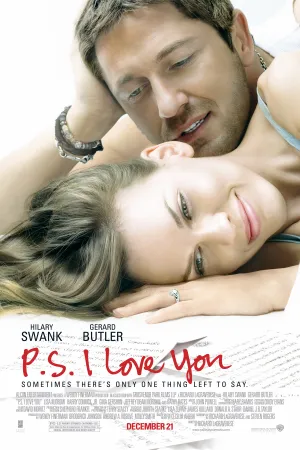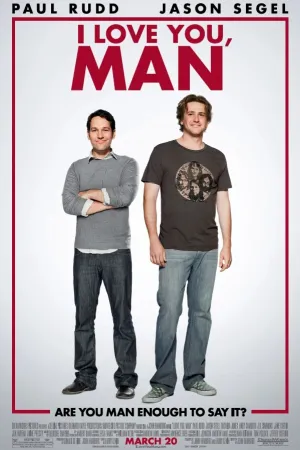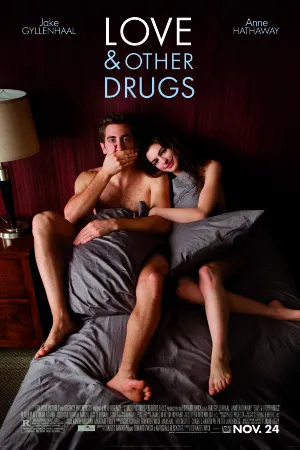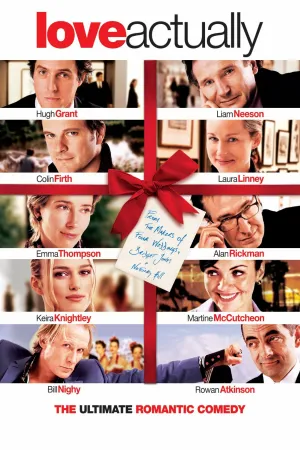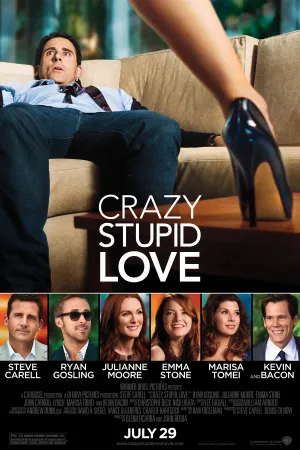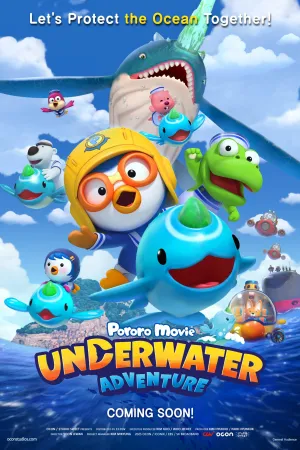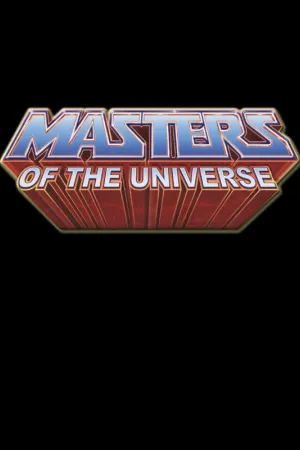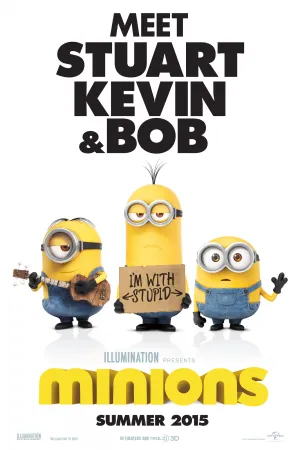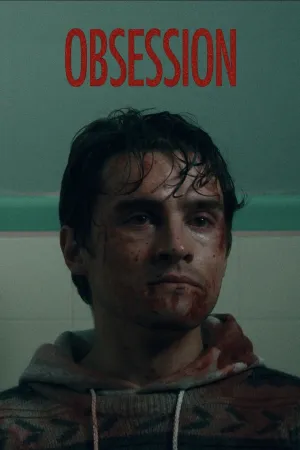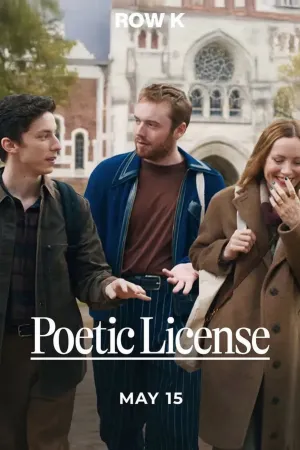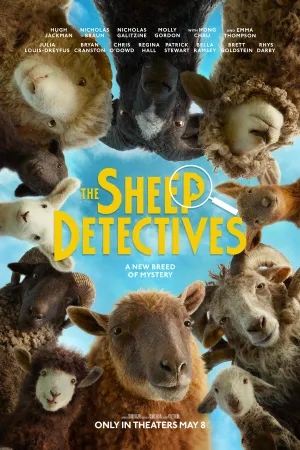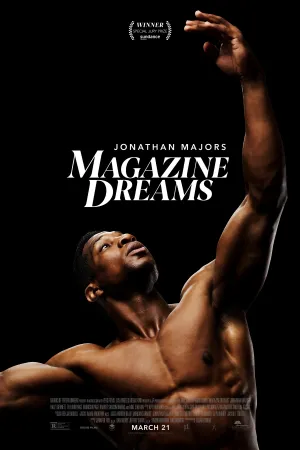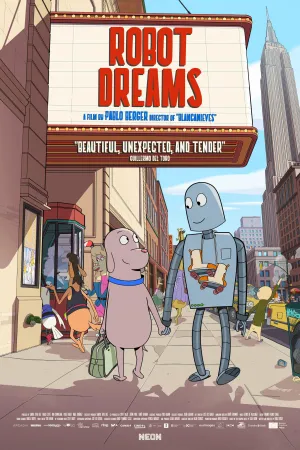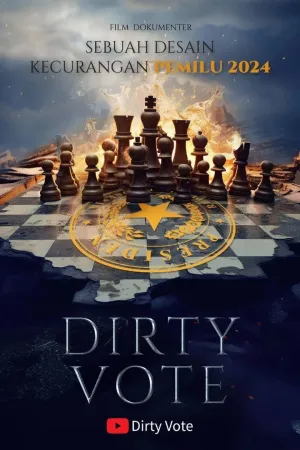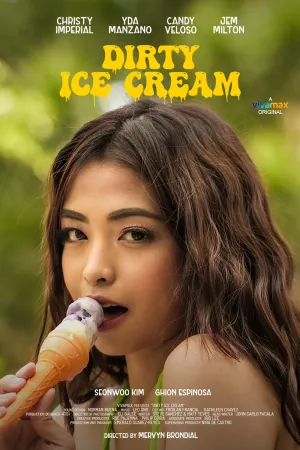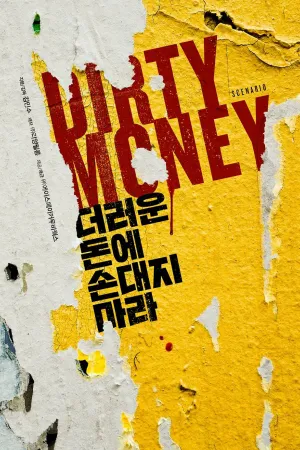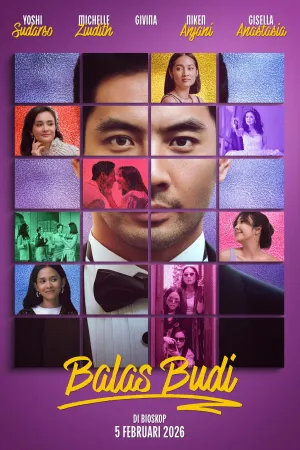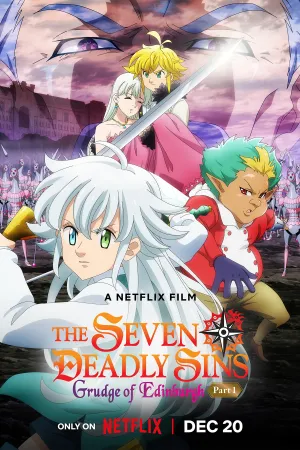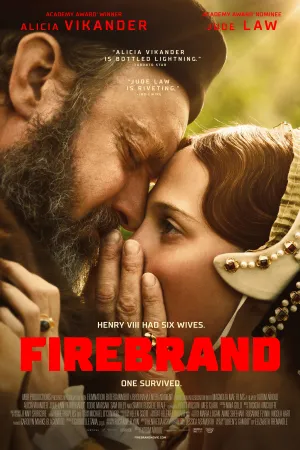5 Cara Screenshot HP Samsung J2 Prime dan Tipe Lain dengan Mudah
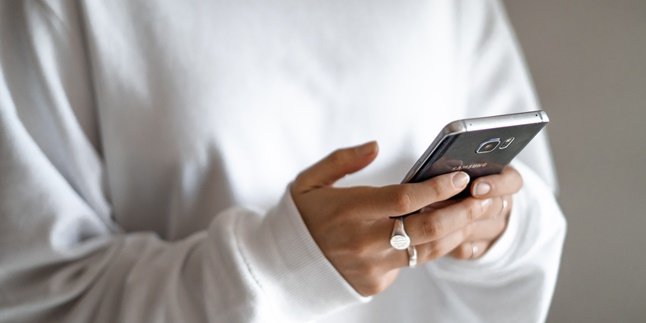
Ilustrasi (Credit: Unsplash)
Kapanlagi.com - Samsung J2 merupakan salah satu tipe HP yang diluncurkan pada tahun 2016. Dengan harga yang bisa dikatakan terjangkau, wajar jika banyak peminatnya. Mengenai fitur yang disediakan, cara screenshot HP Samsung J2 Prime pun jadi salah satu yang cukup penting untuk diketahui.
Dengan mengetahui cara screenshot HP Samsung J2 Prime, kalian bisa dengan mudah menangkap informasi di layar dalam bentuk gambar. Kalian pun bisa membagikan informasi dengan cepat dan mudah dengan cara tersebut. Namun, jika belum mengetahui fitur ini, kalian tak perlu khawatir.
Selain cara screenshot HP Samsung J2 Prime, ada pula informasi mengenai cara screenshot HP Samsung dengan tipe lain. Cara tersebut antara lain, swipe, kombinasi tombol, dan Assistant Menu. Jika kalian penasaran ingin mengetahuinya, langsung saja simak penjelasan berikut ini.
Advertisement
1. Cara Screenshot HP Samsung J2 Prime dengan Kombinasi Tombol

Cara screenshot HP Samsung J2 Prime bisa kalian lakukan seperti proses screenshot lainnya dengan kombinasi tombol. Nah, kalian bisa melakukannya dengan mengikuti tahapan berikut ini.
- Pertama, silakan buka layar yang ingin kalian screenshot.
- Selanjutnya, tekan tombol power dan home secara bersamaan.
- Tombol power berada di samping dan home di tengah bawah layar.
- Pastikan menekan tombol tersebut secara bersamaan, jika menekan secara bergantian screenshot tidak akan berhasil.
- Sebagai tanda berhasil screenshot, layar akan berkedip dan terdengar suara "cekrek" seperti saat memotret.
- Hasil screenshot di HP J2 Prime kalian akan terlihat di notifikasi bagian atas layar.
- Kalian tinggal melihat hasil screenshot di notifikasi tersebut atau langsung di galeri.
(Setelah 8 tahun menikah, Raisa dan Hamish Daud resmi cerai.)
2. Cara Screenshot Panjang HP Samsung J2 Prime

Selain screenshot satu layar ukuran HP, ada pula cara screenshot HP Samsung J2 Prime dengan ukuran lebih panjang. Kalian bisa menerapkan cara tersebut dengan mengikuti langkah-langkah berikut ini.
- Silakan buka menu "Setting" atau "Pengaturan".
- Selanjutnya pilih menu "Advance Features".
- Lalu, aktifkan menu Smart Capture.
- Setelah melakukan pengaturan, kalian bisa melakukan screenshot.
- Tentukan layar yang ingin kalian screenshot.
- Tekan kombinasi tombol Power dan Home secara bersamaan, tahan selama beberapa detik.
- Layar pun akan berkedip dan muncul bunyi "cekrek" seperti saat memotret.
- Selanjutnya, hasil tangkapan layar akan muncul disertai beberapa menu: Capture More/ Scroll Capture, Crop dan Share.
- Nah, untuk melakukan screenshot panjang, silakan pilih menu Capture More atau Scroll Capture.
- Setelah itu, kalian akan diperintahkan untuk melakukan beberapa screenshot lagi.
- Setelah proses selesai, notifikasi akan muncul di atas layar.
- Klik notifikasi tersebut atau langsung ke galeri untuk melihat hasilnya.
3. Cara Screenshot HP Samsung dengan Motion Control

Selain cara screenshot HP Samsung J2 Prime di atas, masih ada cara lain dengan Motion Control. Jika kalian belum mengetahuinya, silakan simak penjelasan di bawah ini.
- Pertama, silakan buka HP Samsung kalian dan buka menu Setting atau Pengaturan.
- Pilih Motion and Gesture.
- Temukan dan aktifkan 'Palm Swipe To Capture' dalam menu Motion and Gesture.
- Nah, setelah fitur Palm Swipe aktif, lanjut tekan tombol back dan buka layar yang ingin kalian screenshot.
- Kalian tinggal menggeser telapak tangan kalian dari kanan ke kiri untuk melakukan screenshot.
- Layar pun akan berkedip seperti biasa saat melakukan screenshot.
4. Cara Screenshot HP Samsung Galaxy A12

Selain cara screenshot HP Samsung J2 Prime, mungkin kalian juga perlu tahu cara screenshot untuk tipe lain, salah satunya Samsung A12. Oleh karena itu, kalian perlu menyimak sederet informasi berikut ini.
4. Assistant Menu
- Langkah pertama, silakan buka menu Settings.
- Lanjut masuk ke menu Accessibility.
- Setelah itu, silakan buka menu Interaction and dexterity.
- Aktifkan Assistant menu dari pilihan yang ada.
- Setelah itu, Assistant menu pun akan muncul di layar Samsung Galaxy A12 kalin.
- Dengan begitu, kalian bisa menentukan layar yang akan di-screenshot.
- Setelah menentukan layar, lakukan screenshot dengan memilih Assistant menu tadi.
- Kalian pilih Screenshot pada opsi menu yang muncul.
- Suara "cekrek" akan terdengar dan layar akan berkedip.
- Terakhir, kalian bisa melihat hasil screenshot dari menu notifikasi atau langsung ke Gallery.
5. Palm Swipe
- Silakan buka menu Settings di HP kalian.
- Setelah itu, pilih Advanced features.
- Klik menu Motions and gestures pada Advance features.
- Selanjutnya, aktifkan Palm swipe to capture.
- Tentukan layar yang akan kalian screenshot.
- Usap atau swipe dari bagian kiri ke kanan layar atau sebaliknya dengan jari yang dirapatkan hingga membentuk seperti pisau.
- Screenshot selesai.
Itulah beberapa cara screenshot HP Samsung J2 Prime dan tipe lain yang bisa kalian ikuti dengan mudah.
Yuk, lihat juga
- 5 Cara Merestart HP Oppo dengan Mudah dan Lengkap, Bisa Tanpa Tombol
- Arti ML atau Mobile Legends, Ketahui Juga Cara Main dan Istilah Lain dalam Game Online Ini
- Cara Ngehack Instagram dengan Mudah, Ketahui Pula Ciri-Ciri Saat Akun Diretas dan Cara Mengembalikannya
- Cara Stop Paketan Telkomsel dengan Mudah, Lakukan Sebelum Pulsa Terpotong
- Cara Menghapus Pesan di FB dengan Mudah dan Cepat, Bisa Dilakukan Satu Persatu atau Semua Sekaligus
(Lama tak terdengar kabarnya, komedian senior Diding Boneng dilarikan ke Rumah Sakit.)
Berita Foto
(kpl/gen/ans)
Advertisement
-
Teen - Fashion Kasual Celana Jeans Ala Anak Skena: Pilihan Straight sampai Baggy yang Wajib Dicoba